PPT實現動畫先進入再退出的方法教程
時間:2023-03-17 10:38:36作者:極光下載站人氣:8776
powerpoint演示文稿是很多小伙伴都在使用的一款辦公軟件,在其中我們可以輕松地編輯和制作各種幻燈片。在編輯和制作幻燈片時,我們還可以設置一定的動畫效果,讓幻燈片更具有動感,更吸引人。如果我們希望為某個元素同時設置進入和退出動畫,也就是元素先進入后退出的動畫效果,小伙伴們知道具體該如何進行操作嗎,其實操作方法是非常簡單的。我們只需要在“動畫”選項卡中就可以輕松添加進入動畫和退出動畫了,添加后還可以適當設置動畫參數。接下來,小編就來和小伙伴們分享具體的操作步驟了,有需要或者是有興趣了解的小伙伴們快來和小編一起往下看看吧!
操作步驟
第一步:點擊打開PPT,選中需要設置的元素;
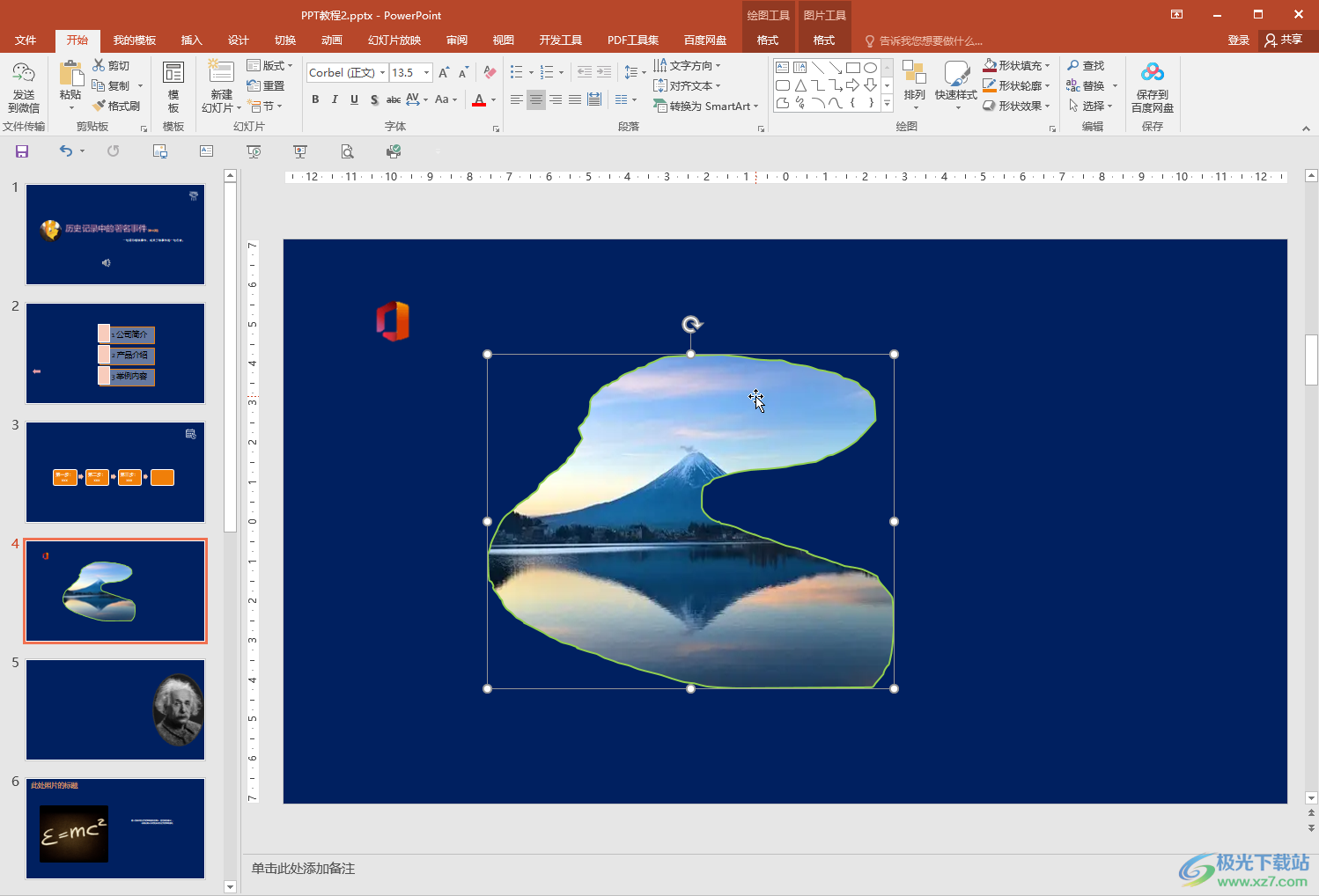
第二步:在“動畫”選項卡中點擊如圖所示的三角形帶橫線的“其他”按鈕,在展開的的選項中選擇一個“進入”類動畫,添加后可以看到元素左上方出現了一個數字,表示添加成功;
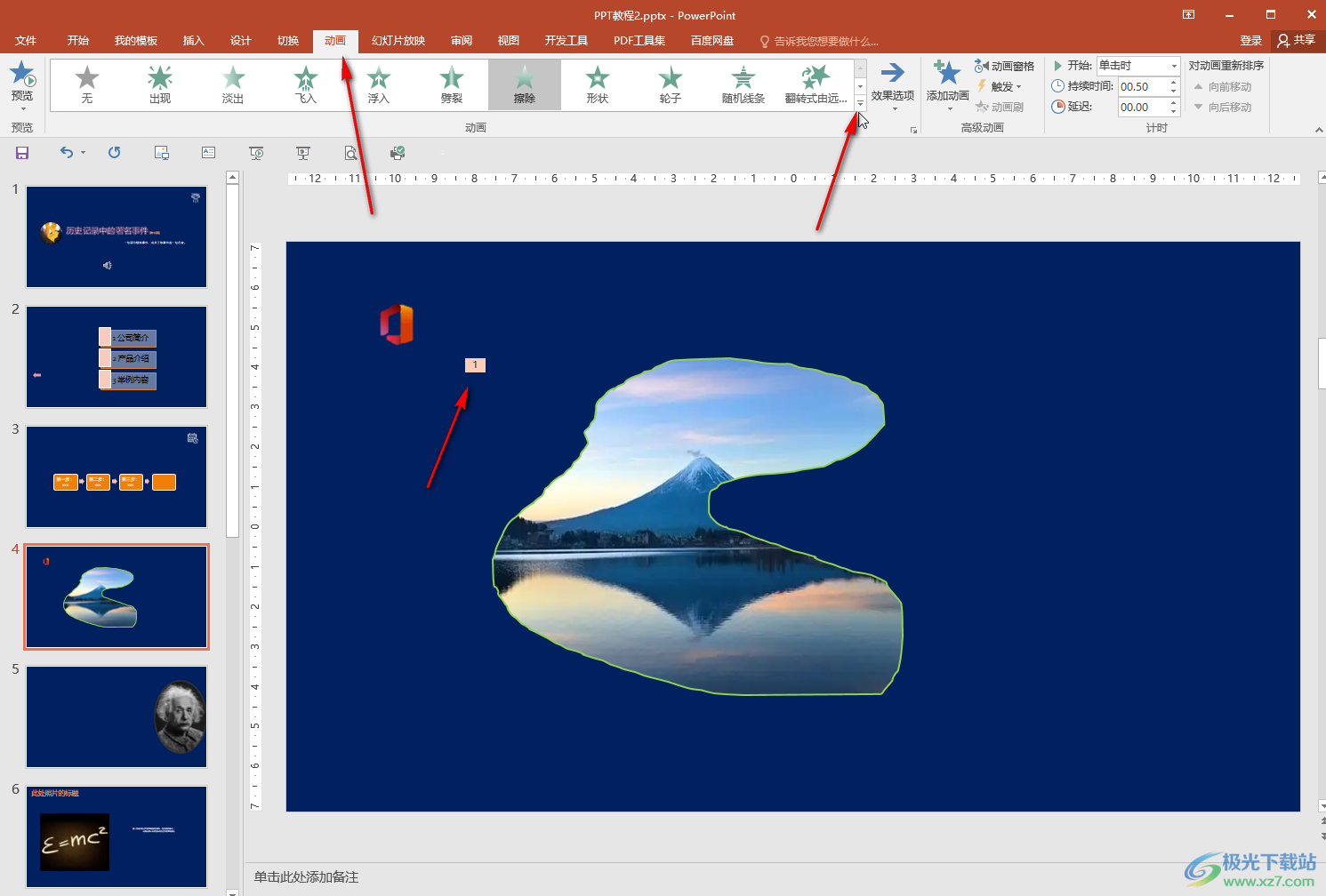
第三步:再次點擊選中元素,然后點擊“添加動畫”按鈕并在展開的子選項的“退出”欄選擇一個想要的退出動畫效果;
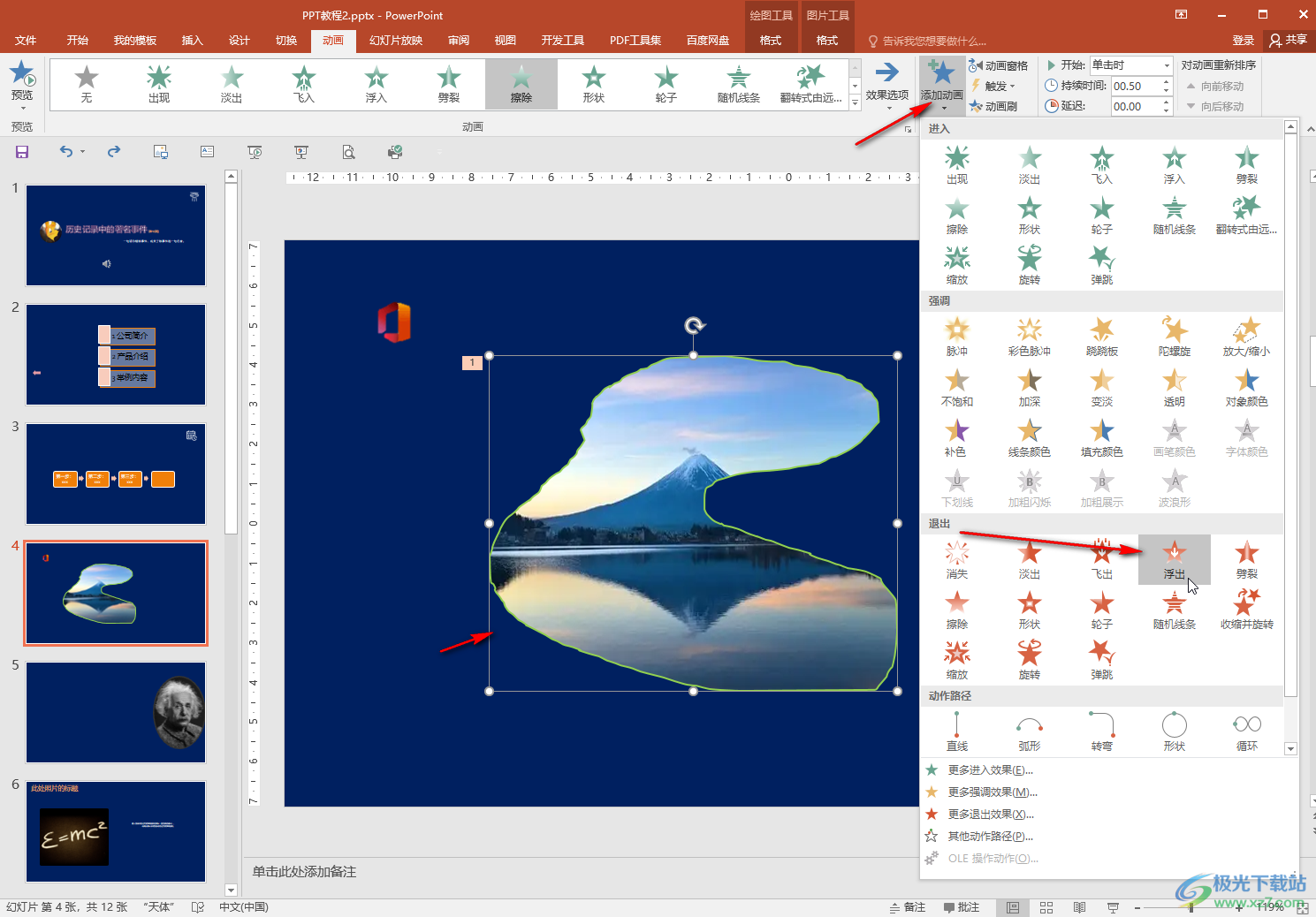
第四步:接著點擊“動畫窗格”按鈕打開側邊欄,點擊退出動畫右側的下拉箭頭,設置為“從上一項開始”,然后在上方設置延遲時間,比如這里設置為1,那么動畫出現后停留一秒鐘后就會自動消失;
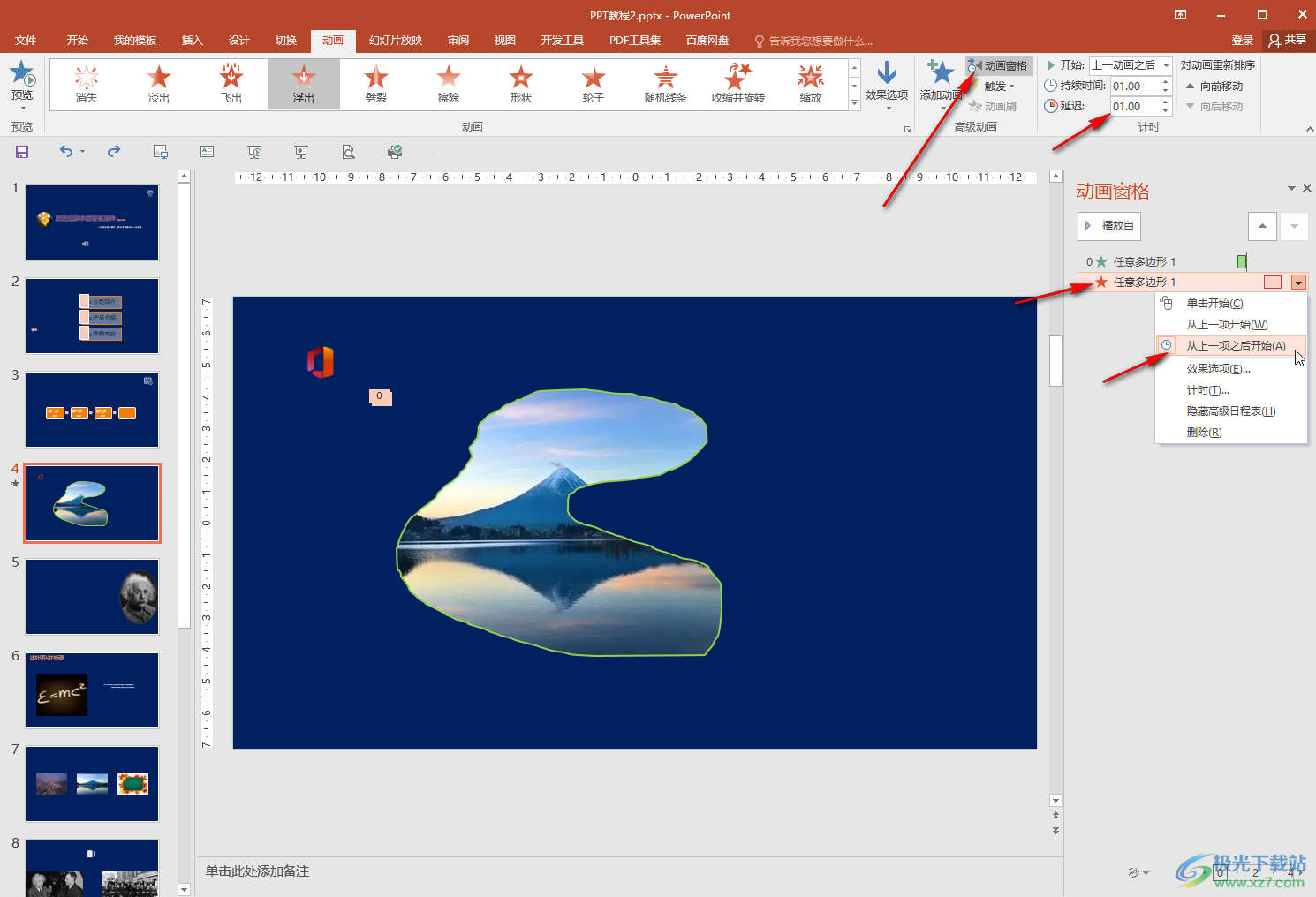
第五步:后續可以點擊左上方的“預覽”按鈕查看效果,也可以在側邊欄中點擊選中進入動畫后點擊“播放自”,從進入動畫開始播放,查看效果。
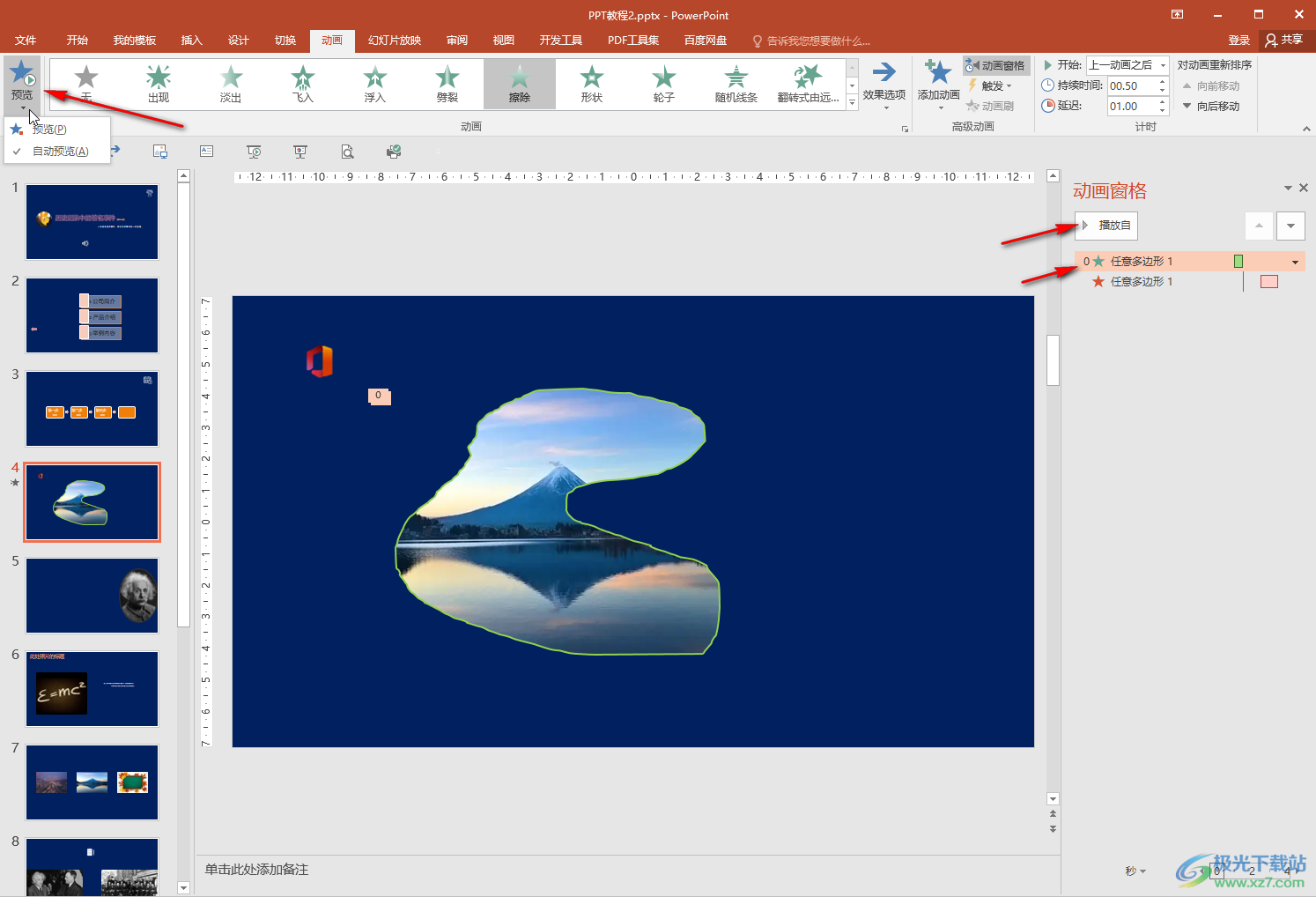
以上就是PowerPoint演示文稿中同時設置進入動畫和退出動畫的方法教程的全部內容了。通過上面的教程我們可以看到,在“預覽”按鈕的子選項中,我們還可以點擊勾選“自動預覽”,這樣后續設置動畫后會自動進行播放。

大小:60.68 MB版本:1.1.2.0環境:WinAll, WinXP, Win7
- 進入下載
相關推薦
相關下載
熱門閱覽
- 1百度網盤分享密碼暴力破解方法,怎么破解百度網盤加密鏈接
- 2keyshot6破解安裝步驟-keyshot6破解安裝教程
- 3apktool手機版使用教程-apktool使用方法
- 4mac版steam怎么設置中文 steam mac版設置中文教程
- 5抖音推薦怎么設置頁面?抖音推薦界面重新設置教程
- 6電腦怎么開啟VT 如何開啟VT的詳細教程!
- 7掌上英雄聯盟怎么注銷賬號?掌上英雄聯盟怎么退出登錄
- 8rar文件怎么打開?如何打開rar格式文件
- 9掌上wegame怎么查別人戰績?掌上wegame怎么看別人英雄聯盟戰績
- 10qq郵箱格式怎么寫?qq郵箱格式是什么樣的以及注冊英文郵箱的方法
- 11怎么安裝會聲會影x7?會聲會影x7安裝教程
- 12Word文檔中輕松實現兩行對齊?word文檔兩行文字怎么對齊?
網友評論